宏碁键盘清理微尘的方法是什么?拆卸时应注意什么?
4
2025-07-23
当您的宏碁键盘出现键位不灵或损坏时,更换键盘轴可能是修复键盘的有效方案之一。本文将详细介绍宏碁键盘更换键盘轴的步骤和注意事项,确保您能够顺利地完成这一过程。
更换键盘轴前,您需要准备以下几个工具和部件:
一把精密螺丝刀(通常为星形或十字形)
一个新的键盘轴(购买前请确保型号与损坏的轴相同)
一块防静电手环或防静电垫(防止静电损坏电子组件)
小型尖嘴钳或拔键器(用于拔起键帽)
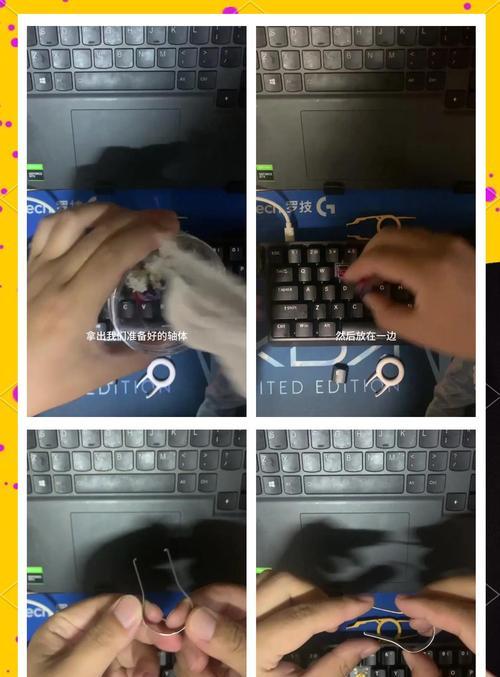
步骤1:关闭电脑并拔掉键盘
为避免操作过程中的意外损伤,请先关闭电脑,然后断开与电脑的连接。
步骤2:拆卸键盘
1.将键盘翻转过来,通常底部会有几个螺丝固定。
2.用精密螺丝刀拆下所有螺丝。
3.小心撬开键盘底部的外壳,注意不要损坏外壳或里面的连接线。
步骤3:移除键帽
1.使用拔键器或尖嘴钳将每个键帽轻轻拔起。
2.一旦键帽被移除,下面会露出键盘轴。有些键帽可能需要特别的技巧,比如轻轻旋转以松动它们。
步骤4:拆解键盘轴
1.观察键盘轴与键盘电路板的连接方式,通常为直接焊接。
2.使用螺丝刀轻轻撬开旧键盘轴与电路板的连接。注意力度要轻柔,避免损坏电路板。
步骤5:安装新键盘轴
1.将新的键盘轴对准电路板的焊接点。
2.确保位置正确后,可以使用点焊的方式重新焊接新键盘轴。若不具备点焊条件,建议寻求专业人士帮助。
步骤6:重新安装键帽
1.将键帽依次安装回原位,确保每个键帽都稳固地安装在新键盘轴上。
2.注意键帽的方向,有些键帽有特殊的形状,以保证正确的安装方向。
步骤7:组装键盘
1.重新装上键盘外壳,确保螺丝都已牢固。
2.翻转键盘,检查有无螺丝遗漏或部件错位。
步骤8:测试键盘
1.将键盘重新连接到电脑上。
2.打开电脑,进入操作系统,测试每个键是否正常工作。

问题:在拆卸键盘轴时损坏电路板。
解决方法:在操作前仔细观察键盘轴与电路板的连接点,小心操作。如果损坏,可能需要联系宏碁官方或专业维修点进行修理。
问题:新键盘轴与电路板焊接困难。
解决方法:如果缺乏焊接经验,请寻求专业人士帮助,避免进一步损坏键盘。

为了延长键盘的使用寿命,建议定期清洁键盘,避免灰尘和碎屑积累,导致键位失灵。对于机械键盘,可以使用专门的清洁喷剂。
通过上述步骤,您可以自己动手更换宏碁键盘轴。请务必仔细操作,注意细节,这不仅是一个技术挑战,同时也是提升个人电脑维护技能的机会。
完成键盘轴的更换后,您不仅能够节省维修费用,还能获得成就感。如果您在操作过程中遇到任何问题,欢迎在评论区提问,我们会尽快为您解答。
综合以上,更换宏碁键盘轴是一项细致且需要耐心的工作,但只要遵循正确的步骤,就能顺利解决问题,让您的键盘重获新生。
版权声明:本文内容由互联网用户自发贡献,该文观点仅代表作者本人。本站仅提供信息存储空间服务,不拥有所有权,不承担相关法律责任。如发现本站有涉嫌抄袭侵权/违法违规的内容, 请发送邮件至 3561739510@qq.com 举报,一经查实,本站将立刻删除。